Counting Triangleコンポーネントは、無向グラフ内の三角形の数をカウントするために使用されます。 このコンポーネントは、すべての三角形の頂点を提供できます。
コンポーネントの設定
方法1: パイプラインページでコンポーネントを設定する
Counting Triangleコンポーネントは、Platform for AI (PAI) コンソールのMachine Learning Designerのパイプラインページに追加できます。 下表に、各パラメーターを説明します。
タブ | パラメーター | 説明 |
フィールド設定 | Vertexを開始 | エッジテーブルの開始頂点列。 |
エンド頂点 | エッジテーブルの末尾の頂点列。 | |
パラメーター設定 | 最大頂点度 | 頂点次数がこのパラメーターの値より大きい場合、サンプリングが必要です。 デフォルト値: 500。 |
チューニング | 労働者 | 並列ジョブ実行の頂点の数。 並列性とフレームワーク通信コストの程度は、このパラメータの値とともに増加します。 |
Workerあたりのメモリサイズ (MB) | 1つのジョブで使用できるメモリの最大サイズ。 単位:MB。 デフォルト値: 4096 使用済みメモリのサイズがこのパラメーターの値を超えると、 | |
データ分割サイズ (MB) | データ分割サイズ。 単位:MB。 デフォルト値: 64。 |
方法2: PAIコマンドを使用してコンポーネントを構成する
Counting Triangleコンポーネントは、PAIコマンドを使用して設定できます。 SQLスクリプトコンポーネントを使用してPAIコマンドを実行できます。 詳細については、「SQLスクリプト」トピックの「シナリオ4: SQLスクリプトコンポーネント内でPAIコマンドを実行する」をご参照ください。
PAI -name TriangleCount
-project algo_public
-DinputEdgeTableName=TriangleCount_func_test_edge
-DfromVertexCol=flow_out_id
-DtoVertexCol=flow_in_id
-DoutputTableName=TriangleCount_func_test_result;パラメーター | 必須 | デフォルト値 | 説明 |
inputEdgeTableName | 可 | デフォルト値なし | 入力エッジテーブルの名前。 |
inputEdgeTablePartitions | 不可 | フルテーブル | 入力エッジテーブルのパーティション。 |
fromVertexCol | 可 | デフォルト値なし | 入力エッジテーブルの開始頂点列。 |
toVertexCol | 可 | デフォルト値なし | 入力エッジテーブルの末尾の頂点列。 |
outputTableName | 可 | デフォルト値なし | 出力テーブルの名前。 |
outputTablePartitions | 不可 | デフォルト値なし | 出力テーブルのパーティション。 |
ライフサイクルの設定 (Set lifecycle) | 不可 | デフォルト値なし | 出力テーブルのライフサイクル。 |
maxEdgeCnt | 不可 | 500 | 頂点次数がこのパラメーターの値より大きい場合、サンプリングが必要です。 |
workerNum | 不可 | デフォルト値なし | 並列ジョブ実行の頂点の数。 並列性とフレームワーク通信コストの程度は、このパラメータの値とともに増加します。 |
workerMem | 不可 | 4096 | 1つのジョブで使用できるメモリの最大サイズ。 単位:MB。 デフォルト値: 4096 使用済みメモリのサイズがこのパラメーターの値を超えると、 |
splitSize | 不可 | 64 | データ分割サイズ。 単位:MB。 |
例:
SQLスクリプトコンポーネントをノードとしてキャンバスに追加し、次のSQL文を実行してトレーニングデータを生成します。
drop table if exists TriangleCount_func_test_edge; create table TriangleCount_func_test_edge as select * from ( select '1' as flow_out_id,'2' as flow_in_id union all select '1' as flow_out_id,'3' as flow_in_id union all select '1' as flow_out_id,'4' as flow_in_id union all select '1' as flow_out_id,'5' as flow_in_id union all select '1' as flow_out_id,'6' as flow_in_id union all select '2' as flow_out_id,'3' as flow_in_id union all select '3' as flow_out_id,'4' as flow_in_id union all select '4' as flow_out_id,'5' as flow_in_id union all select '5' as flow_out_id,'6' as flow_in_id union all select '5' as flow_out_id,'7' as flow_in_id union all select '6' as flow_out_id,'7' as flow_in_id )tmp; drop table if exists TriangleCount_func_test_result; create table TriangleCount_func_test_result ( node1 string, node2 string, node3 string );データ構造
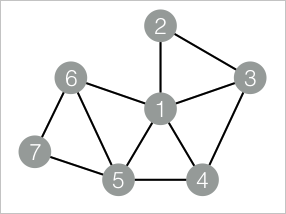
SQLスクリプトコンポーネントをノードとしてキャンバスに追加し、次のPAIコマンドを実行してモデルをトレーニングします。
drop table if exists ${o1}; PAI -name TriangleCount -project algo_public -DinputEdgeTableName=TriangleCount_func_test_edge -DfromVertexCol=flow_out_id -DtoVertexCol=flow_in_id -DoutputTableName=${o1};SQLスクリプトコンポーネントを右クリックし、[データの表示]> [SQLスクリプトの出力] を選択してトレーニング結果を表示します。
| node1 | node2 | node3 | | ----- | ----- | ----- | | 1 | 2 | 3 | | 1 | 3 | 4 | | 1 | 4 | 5 | | 1 | 5 | 6 | | 5 | 6 | 7 |